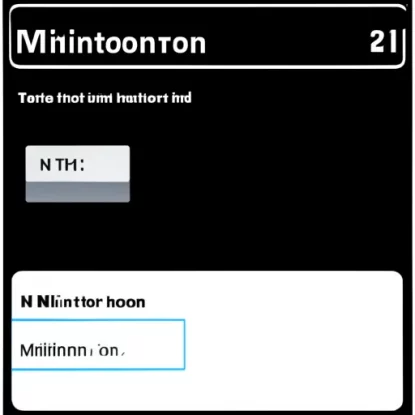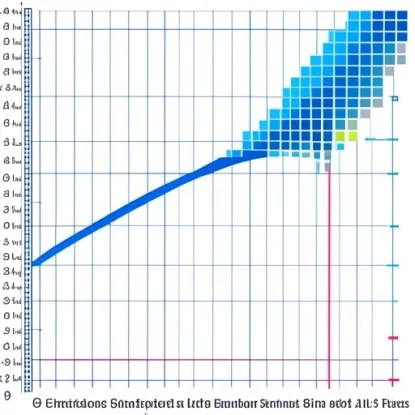Решение проблемы “Not Trusted” в Jupyter Notebook: руководство и рекомендации
Введение
Добро пожаловать в руководство по решению проблемы “Not Trusted” в Jupyter Notebook! Если вы занимаетесь программированием на языке Python, то наверняка сталкивались с ситуацией, когда ваш ноутбук помечен как недоверенный. В этой статье мы рассмотрим, почему возникает проблема “Not Trusted” и как ее можно решить.
Зачем нужно доверять Jupyter Notebook
Jupyter Notebook – это мощное инструментальное средство, которое позволяет создавать и выполнять интерактивные блокноты, объединяющие код, текст и графику. Однако, когда вы скачиваете ноутбук из незнакомого источника или открываете его после долгого времени, Jupyter может пометить его как недоверенный. Это не ошибка, а мера безопасности, чтобы предотвратить случайное или злонамеренное выполнение потенциально опасного кода.
Какие проблемы возникают при запуске недоверенного кода
Когда ноутбук помечен как недоверенный, многие функции Jupyter Notebook могут быть временно ограничены. Вы можете столкнуться с такими проблемами, как невозможность выполнить определенные команды, ограничения на импорт библиотек или неожиданное поведение кода. Это может стать причиной неполадок в вашем коде и затруднить вашу работу.
В следующем разделе мы рассмотрим, как можно решить проблему “Not Trusted” в Jupyter Notebook и восстановить полный доступ к функциональности.
2. Решение проблемы “Not Trusted”
Чтобы решить проблему “Not Trusted” в Jupyter Notebook, вам потребуется выполнить несколько шагов. В этом разделе мы рассмотрим, как можно изменить статус доверия для ноутбука и дать ему возможность выполнять код без ограничений. Также мы предоставим вам рекомендации по безопасному запуску недоверенного кода.
Обзор механизма доверия в Jupyter Notebook
Jupyter Notebook использует механизм доверия, чтобы определить, можно ли считать ноутбук безопасным для выполнения кода. Когда вы создаете новый ноутбук или открываете существующий, он автоматически помечается как недоверенный. Это означает, что код в нем не будет выполняться до тех пор, пока вы не установите доверие для данного ноутбука.
Как изменить статус доверия для ноутбука
Чтобы изменить статус доверия для ноутбука, вам потребуется выполнить следующие действия:
- Зайдите во вкладку “File” (Файл) в Jupyter Notebook.
- Выберите “Trust Notebook” (Установить доверие к ноутбуку) из меню.
- В появившемся диалоговом окне подтвердите, что вы хотите установить доверие к ноутбуку.
После этого ноутбук будет отмечен как доверенный, и вы сможете выполнять код в нем без ограничений.
Рекомендации по безопасному запуску недоверенного кода
Благодаря механизму доверия, Jupyter Notebook предоставляет вам возможность запускать код недоверенных ноутбуков без опасений. Однако, перед тем как выполнить недоверенный код, рекомендуется принять следующие меры безопасности:
- Внимательно просмотрите исходный код перед выполнением. Убедитесь, что он соответствует вашим ожиданиям и не содержит потенциально вредоносного кода.
- Создайте резервную копию ноутбука перед выполнением недоверенного кода. Это позволит вам вернуться к предыдущей версии, если что-то пойдет не так.
- Установите рабочую директорию или разделите ноутбук на ячейки для изоляции выполнения недоверенного кода от остальной части кода.
Выполняя эти рекомендации, вы сможете максимально снизить риски и обеспечить безопасность в процессе работы с недоверенным кодом.
В следующем разделе мы рассмотрим подробное руководство по настройке доверия в Jupyter Notebook.
3. Руководство по настройке доверия
В этом разделе мы рассмотрим подробное руководство по настройке доверия в Jupyter Notebook. Вы узнаете, как указать доверенные директории, настроить разрешения на запуск ноутбуков и установить уровни доверия для различных языков программирования.
Как указать доверенные директории
Если вы хотите задать определенные директории как доверенные в Jupyter Notebook, вам понадобится выполнить следующие шаги:
- Зайдите в конфигурационный файл Jupyter Notebook. Обычно он расположен по адресу ~/.jupyter/jupyter_notebook_config.py.
- Откройте файл в текстовом редакторе и найдите строку, содержащую параметр “c.NotebookApp.trust”. Если строки нет, добавьте ее в файл.
- Раскомментируйте строку, убрав символ “#”, и укажите директории, которые вы хотите считать доверенными. Например:
c.NotebookApp.trust = ['/path/to/trusted/directory']
- Сохраните файл и перезапустите Jupyter Notebook.
После указания доверенных директорий все ноутбуки, находящиеся в этих директориях, будут считаться доверенными и смогут выполняться без ограничений.
Как настроить разрешения на запуск ноутбуков
Если у вас возникли проблемы с запуском ноутбуков даже после их установки как доверенных, вам может понадобиться настроить разрешения на запуск. Для этого сделайте следующее:
- Зайдите в конфигурационный файл Jupyter Notebook.
- Найдите строку, содержащую параметр “c.NotebookApp.default_notebook_permissions”. Если строки нет, добавьте ее в файл.
- Установите разрешения на запуск для всех ноутбуков в директории:
c.NotebookApp.default_notebook_permissions = '755'
- Сохраните файл и перезапустите Jupyter Notebook.
После этого ноутбуки в директории будут иметь права на выполнение кода.
Настройка уровней доверия для различных языков программирования
Jupyter Notebook поддерживает не только язык Python, но и множество других языков программирования. Если вы хотите настроить уровни доверия для конкретного языка, вам следует выполнить следующие действия:
- Зайдите в конфигурационный файл Jupyter Notebook.
- Найдите блок, относящийся к языку программирования, для которого вы хотите настроить уровни доверия. Например, для Python это может выглядеть следующим образом:
c.NotebookApp.py\_trust\_list = ['python3']
- Добавьте или удалите языки из списка в соответствии с вашими потребностями.
- Сохраните файл и перезапустите Jupyter Notebook.
Теперь вы можете установить разные уровни доверия для различных языков программирования, чтобы иметь большую гибкость и контроль при работе с кодом.
В следующем разделе мы рассмотрим, как решать распространенные проблемы, связанные с доверием в Jupyter Notebook.
4. Решение проблем, связанных с доверием
В процессе работы с Jupyter Notebook могут возникать различные проблемы, связанные с доверием. В этом разделе мы рассмотрим некоторые распространенные проблемы и способы их решения.
Ошибка “Not Trusted” при импорте библиотек
Возможно, вы столкнулись с ошибкой “Not Trusted” при попытке импортировать библиотеку в недоверенном ноутбуке. Это может произойти, если Jupyter не доверяет данному ноутбуку и не разрешает выполнение команды импорта.
Для решения данной проблемы вам может потребоваться:
- Установить доверие к ноутбуку, как мы рассмотрели в разделе 2.
- Проверить, что необходимая библиотека установлена в вашей среде выполнения Jupyter Notebook.
- Проверить пути и настройки импорта, чтобы убедиться, что Jupyter может найти и импортировать библиотеку.
Конфликты между доверенными и недоверенными ноутбуками
Если у вас активны одновременно доверенные и недоверенные ноутбуки, могут возникнуть конфликты, которые могут привести к неожиданному поведению кода. Например, доверенный ноутбук может пытаться импортировать модуль из недоверенного ноутбука, что приведет к ошибке.
Для избежания подобных конфликтов мы рекомендуем:
- Выполнять код в каждом ноутбуке в отдельных сессиях Jupyter Notebook.
- Использовать явные пути и настройки импорта, чтобы указать, из какого ноутбука происходит импорт модуля.
- Использовать правильные идентификаторы переменных и пакетов, чтобы избежать путаницы между различными ноутбуками.
Борьба с потенциально опасным кодом
Доверие в Jupyter Notebook предназначено для защиты вас от выполнения потенциально опасного кода. Однако, иногда вы можете столкнуться с ситуацией, когда вам необходимо выполнить код, который помечен как недоверенный. В этом случае мы рекомендуем принять следующие меры предосторожности:
- Внимательно изучите исходный код и поймите возможные последствия его выполнения.
- Ограничьте область выполнения кода, выделив его в отдельные ячейки или создав дополнительные проверки безопасности.
- Используйте средства отладки и регистрации для отслеживания необычного поведения.
Помните, что безопасность всегда должна быть вашим приоритетом, и в случае сомнения лучше быть более осторожным.
В этом руководстве мы рассмотрели основные аспекты решения проблемы “Not Trusted” в Jupyter Notebook. Надеемся, что наша информация поможет вам в повышении безопасности и эффективности вашей работы с Jupyter Notebook.